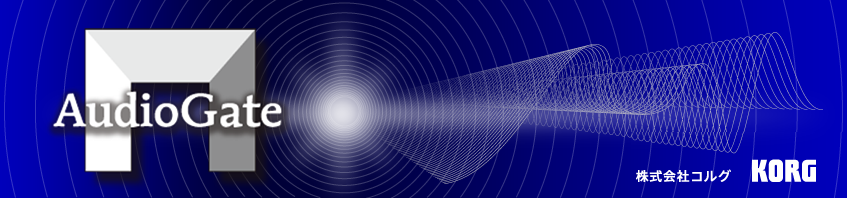―― DS-DACシリーズについて よくあるご質問(FAQ)――
DS-DACシリーズ製品の仕様および操作方法に関する質問
DoPに対応していますか?
対応しておりません。DSDネイティブ再生を行うには、WindowsではAudioGate v2.3.3(推奨)など、ASIO2.1のDSDオプションに対応したプレーヤーをお使いください。
市販のSACDおよびDVD-Audioを再生できますか?
SACDはその仕様上、PCでは再生できません。市販のDVD-Audioの再生はAudioGateでは対応しておりません。
MacでDSDのネイティブ再生は出来ますか?
AudioGateを使った場合のみ、MacでDSDネイティブ再生に対応しています。
AudioGateは v2.3.3、ドライバー・ソフトウェア v1.0.5、ファームウェア v1.0.5をお使い下さい。
AudioGateでASIOを使って再生したい
AudioGateのオーディオ・デバイス設定でドライバの種類にASIOを設定し、ドライバ名“KORG USB Audio Device Driver”を選択してください。
Windowsの「既定のデバイス」として選択する必要はありません。
iTunes、YouTubeからの音声をDS-DACで再生したい
Windowsの場合:
システムの音声やiTunes、YouTubeの音声を本機から出力したい場合には、Windowsの「既定のデバイス」として“KORG USB Audio Device Driver”を選択してください
まず、DS-DAC-10のコントロールパネルの[Driver]タブでModeをPCMに設定します。
Windows Vista/7の場合は、[コントロールパネル]の[ハードウェアとサウンド]、[デバイスマネージャー]、[サウンド、ビデオおよびゲームコントローラー]で、Windows XPの場合は「コントロールパネル」の「サウンドとオーディオデバイス」、[ハードウェア]タブで設定してください。
Mac OS Xの場合:
システム環境設定→“サウンド”の“出力”タブ、または、アプリケーション→ユーティリティ→“ Audio MIDI設定”の“オーディオ装置”タブで選択してください。
WASAPIで使いたい
AudioGateではDSD/PCMの切り替えが要らないASIOを選択することをお勧めしますが、DS-DACシリーズはWDMに対応しておりますのでお使いのプレーヤーがWASAPIに対応していればご使用いただけます。
オーディオアンプに接続することが出来ますか?
アナログ出力(RCA)端子に接続することが出来ます。出力は固定なので音量の調整はアンプ側で行ってください
600Ωなどインピーダンスの高いヘッドフォンは使えますか?
一部のインピーダンスの高いヘッドフォンでは、十分な音圧が得られないことがあります。
その場合はアナログ出力(RCA)端子からハイインピーダンスヘッドホン用のアンプに接続してお楽しみください。
ディジタル出力端子からDSDは出力されますか?
ディジタル出力端子はS/PDIF規格に対応しており、PCMが出力されます。DSD再生時には使用できません。
コントロールパネルはどこにありますか?
Windowsの場合:
スタート・メニュー→すべてのプログラム→KORG→USB Audio Device→USB Audio Device Control Panelをクリックします。また、AudioGateを使用時はオーディオ・デバイスの設定画面から起動することも出来ます。
Mac OS の場合:
アプリケーション→KORG→USB Audio Deviceフォルダーの中にあるKorgDSDAC10ControlPanel.appを開きます。
USB3.0ポートに接続して使用できますか?
本機はUSB2.0仕様に準拠しています。USB2.0との互換性が不十分なUSB3.0ポートを持つコンピューターが多く存在し、本機を認識しない、音が出ないなどの例が報告されています。
Windowsの場合:
Intel 7シリーズチップセットが搭載されたパソコンでは下記のインテル USB 3.0 Driverを御使用ください。
USB 3.0 eXtensible Host Controller Driver for IntelR 7 Series/C216 Chipset Family
お使いのパソコンのチップセットが不明の場合はパソコンのメーカーにお問い合わせください。
Mac OS の場合:
最新のドライバー・ソフトウェアをお使いください。
※2013 mid モデルの最新のMacBook Airには未対応です。新型Macのハードウェアに対応したドライバー・ソフトウェアを近日中にリリース予定です。ご迷惑をおかけしますがしばらくお待ちください。
上記に当てはまらない場合、USB2.0ポートに接続してください。USB2.0ポートがない場合にはセルフパワータイプのUSB2.0 High Speed対応ハブを経由して接続すると使用できる可能性があります。その際、接続は起動前に行うか再起動をしてください。
"Boot Camp"などMac上のWindows環境での動作保証について
Mac OS 上で、Boot Campなどを使用したWindows環境、また、Virtual PC、VMWare、 Windows XP modeなど仮想OS内での動作保証はしておりません。
DSD音源の入手について
1-bit DSDのファイルはどこで手に入れられますか?
下記の国内外の音楽配信サイトでダウンロード購入が可能です。
国内:
e-onkyo music(5.6MHzデータ配信あり)OTOTOY(5.6MHzデータ配信あり)
海外:
Blue Coast Records (AudioGateフリー化記念無料配信あり)Channel Classics Records (ダウンロードテスト用無料配信あり)
DSDFile.com(5.6MHzデータ配信あり)
2L (HiRes Download)-test bench
Acoustic Sounds
Downloads NOW!
High Definition Tape Transfers
HighResAudio
下記のサイトではDSD 5.6MHz データを収録したDVDを販売しています。
国内:
赤川音響 Master DirectシリーズSA-CDラボ
故障とお思いになる前に
既知の不具合、制限事項
2014年1月現在、動作環境に下記の制限がありますが、順次修正、対応予定です。
Mac OS X の Gatekeeperには対応しておりません。
アプリケーションのインストール時にGatekeeperによる警告ダイアログが表示されてインストールが行えない場合は、以下の手順で操作してください。
1. Controlキーを押しながらアプリケーションをクリックしてコンテキストメニューから「開く」を選択します。
2. 警告ダイアログが表示される場合は「開く」をクリックして、インストーラーを起動します。
v1.0.3以前からのファームウェアのアップデート中にDS-DAC-10から音声が出力されるとエラーが発生することがあります。
DS-DAC-10を使用しているアプリケーション(AudioGateなど)が起動している場合は、アプリケーションを閉じ、Control Panelの右下の表示がReadyもしくはStoppedになるまでお待ちください。
また、システムの音声が出力される設定になっている場合は、アップデートが終了するまでは音声が出力されないようにしてください。Windowsではサウンド設定の既定のデバイスから解除、Mac OSではシステム環境設定→“サウンド”の“出力”タブ、または、アプリケーション→ユーティリティ→“ Audio MIDI設定”の“オーディオ装置”タブで内蔵スピーカーを選択すればDS-DAC-10からは音声が出力されません。 お手数ですがアップデート完了後に設定を戻してください。
MacBook Air Mid 2013, iMac Late 2013には未対応です。
次回リリースされるドライバー・ソフトウェアで新型Macのハードウェアに対応いたします。対応の遅れによりお客様にはご迷惑をおかけしますがしばらくお待ちくださいますよう、お願い申し上げます。
Mac OS X 10.9 Mavericksについては動作確認中です。
恐れ入りますがOS X 10.6~10.8 をお使いください。
電源が入らない、コンピューターで認識できない、動作が不安定
USBケーブルは何をお使いですか?
付属のUSBケーブルをお使いください。
市販のケーブルの中にはFull Speedにしか対応していないものもあります。ご自身で用意なさる場合は必ずUSB2.0 HighSpeed対応ケーブルをお使いください。
USBハブをお使いですか?
バスパワータイプのUSBハブを使って接続しているときに電力不足で電源が入らなかったり、動作が不安定になる場合があります。
その場合はUSBハブを経由せずにコンピューター本体のUSB端子に直接DS-DACを接続するか、セルフパワータイプのUSB2.0 HighSpeed対応ハブをお使いください。
USBケーブルを一旦外して、再度接続してください。
Windowsの場合、DS-DAC-10 コントロールパネルで一度サンプリング周波数(Sample Rate)を変更すると回復することがあります。
USBケーブルが断線していませんか?
コンピューターのUSB端子は正常ですか?
DS-DAC-10(DS-DAC-100/DS-DAC-100m)から音が出ない
使用する製品がKORG DS-DAC-10 Control Panelで正常に認識されていることを確認してください。
Windowsの場合:
Windowsスタートメニュー→すべてのプログラム→KORG→USB Audio Device→USB Audio Device Control PanelをクリックしてKORG DS-DAC-10 Control Panelを開きます。VersionタブでDriver VersionとFirmware Versionが正常に表示されているかを確認して、本機が認識されているかを確認してください。
また、OSのサウンド設定でMuteがONになっていないか確認してください。
Mac OS の場合:
アプリケーション→KORG→USB Audio Deviceフォルダーの中にあるKorgDSDAC10ControlPanel.appを開きます。VersionタブでDriver VersionとFirmware Versionが正常に表示されているかを確認して、本機が認識されているかを確認してください。
Driver VersionとFirmware Version表示が-.-.-のように正常に表示されていない場合はUSBケーブルを一旦接続し直してからもう一度 Driver VersionとFirmware Versionが正常に表示されているかを確認してください。
DS-DACのサンプリング周波数インジケーターがエラー表示になっている場合があります。
⇒「サンプリング周波数インジケーターが複数点灯している」の項をご覧ください。
他のドライバー、アプリケーションとの兼ね合いで一時的に不具合が出ている可能性があります。
コンピューターと接続し直したり、DS-DAC-10コントロールパネルでサンプリング周波数を変更すると改善することがあります。
DSD再生が出来ない/DSDモードを選択出来ない
AudioGateは v2.3.3以降、DS-DAC ドライバー・ソフトウェア v1.0.5以降、DS-DAC-10 ファームウェア v1.0.5以降の最新バージョンをお使い下さい。いずれか一つでも古いバージョンのままですとDSD再生ができません。それぞれバージョン番号を確認し、最新でなければダウンロードページよりダウンロードし、インストールしてください。
Windowsの場合:
スタートメニュー→すべてのプログラム→KORG→USB Audio Device→USB Audio Device Control PanelをクリックしてKORG DS-DAC-10 Control Panelを開き、VersionタブをクリックしてDriver Version、Firmware Versionを確認してください。AudioGateのバージョンはヘルプメニューから“AudioGateについて”を選択すると表示されます。
AudioGateのオーディオ・デバイス設定でドライバの種類にASIOを設定し、ドライバ名“KORG USB Audio Device Driver”を選択してください。
Macの場合:
アプリケーション→KORG→USB Audio Deviceフォルダーの中にあるKorgDSDAC10ControlPanel.appを開き。VersionタブをクリックしてDriver Version、Firmware Versionを確認してください。AudioGateのバージョンはメニューバーのAudioGateをクリックし“AudioGateについて”を選択すると表示されます。
AudioGateのオーディオ・デバイス設定でドライバの種類にCoreAudioを設定し、ドライバ名“KORG USB Audio Device Driver”を選択してください。
サンプリング周波数インジケーターが複数点灯している
48kHz, 96kHz, 192kHzの3点が点灯している
ファームウェア・アップデート要求状態です。ダウンロードページより「DS-DAC-10 ファームウェア」をダウンロードして、フォルダ内のPDFに従いアップデートを行ってください。
その他
システムエラーが発生しています。ファームウェア、ドライバー・ソフトウェア、AudioGateが全て最新バージョンであることを確認してください。一度USBケーブルを抜き、再度接続して電源を入れなおしてください。何回か試しても状態が変わらない場合は故障が考えられますので、コルグ・カスタマー・サポートにご連絡ください。
サンプリング周波数の切り替えに時間がかかる、または切り替えができない
Windows PCの環境により、このような症状が発生する場合があります。以下のことをお試しください。
スタートメニュー→すべてのプログラム→KORG→USB Audio Device→USB Audio Device Control PanelをクリックしてKORG DS-DAC-10 Control Panelを開きます。DriverタブのStreaming Buffer SizeまたはASIO Buffer Sizeを、動作が改善されるまで一段階ずつ小さくしてみてください。
Windowsの「既定のデバイス」として“KORG USB Audio Device Driver”以外を設定してください。
音が途切れる/ノイズが混ざる
リアルタイム変換再生時
すべてのリアルタイム変換処理を常に「高品位」で行うにはCore 2 Duo 2.66GHz程度のスペックが必要です。特に5.6MHzへの変換再生にはCPUの処理負荷が高くなります。そのような場合は予めEXPORTしてDSDファイルを作成してから再生するか、「低負荷」に設定してください。
ノートパソコンをお使いの場合
省電力設定にしているとCPU性能が高くてもノイズが発生する場合があります。状況に合わせて「コントロールパネル」の「電源オプション」で電源プランを変更、またコンピューター独自のecoプランなどもオフにしてください。
WindowsでASIO再生時
スタートメニュー→すべてのプログラム→KORG→USB Audio Device→USB Audio Device Control PanelをクリックしてKORG DS-DAC-10 Control Panelを開きます。DriverタブのStreaming Buffer SizeおよびASIO Buffer Sizeを大きくする方向で調整してください。
Windowsでシステムの既定のサウンドデバイスとして使用しているとき
スタートメニュー→すべてのプログラム→KORG→USB Audio Device→USB Audio Device Control PanelをクリックしてKORG DS-DAC-10 Control Panelを開きます。DriverタブのModeをPCMに設定してください。
オーディオ・デバイスのサンプリング周波数をAutoに設定している。
オーディオ・デバイスのサンプリング周波数をAutoに設定している場合や、手動でサンプリング周波数を変えたときにプツッというようなノイズが聞こえることがありますが、故障ではありません。
USB3.0ポートに接続している。
USB2.0ポートに接続することをお奨めします。
⇒「DS-DACシリーズ製品の仕様及び操作方法に関する質問」の「USB3.0ポートに接続して使用できますか?」の項をごらんください。
付属のUSBケーブルをお使いください。
市販のケーブルの中にはFull Speedにしか対応していないものもあります。ご自身で用意なさる場合は必ずUSB2.0 HighSpeed対応ケーブルをお使いください。
USBハブをお使いですか?
バスパワータイプのUSBハブを使って接続しているときに電力不足で電源が入らなかったり、動作が不安定になる場合があります。
その場合はUSBハブを経由せずにコンピューター本体のUSB端子に直接DS-DACを接続するか、セルフパワータイプのUSB2.0 HighSpeed対応ハブをお使いください。
USBケーブルを一旦外して、再度接続してください。
Windowsの場合、DS-DAC-10 コントロールパネルで一度サンプリング周波数(Sample Rate)を変更すると回復することがあります。
USBケーブルが断線していませんか?
コンピューターのUSB端子は正常ですか?
DS-DAC-10(DS-DAC-100/DS-DAC-100m)から音が出ない
使用する製品がKORG DS-DAC-10 Control Panelで正常に認識されていることを確認してください。
Windowsの場合:
Windowsスタートメニュー→すべてのプログラム→KORG→USB Audio Device→USB Audio Device Control PanelをクリックしてKORG DS-DAC-10 Control Panelを開きます。VersionタブでDriver VersionとFirmware Versionが正常に表示されているかを確認して、本機が認識されているかを確認してください。
また、OSのサウンド設定でMuteがONになっていないか確認してください。
Mac OS の場合:
アプリケーション→KORG→USB Audio Deviceフォルダーの中にあるKorgDSDAC10ControlPanel.appを開きます。VersionタブでDriver VersionとFirmware Versionが正常に表示されているかを確認して、本機が認識されているかを確認してください。
Driver VersionとFirmware Version表示が-.-.-のように正常に表示されていない場合はUSBケーブルを一旦接続し直してからもう一度 Driver VersionとFirmware Versionが正常に表示されているかを確認してください。
DS-DACのサンプリング周波数インジケーターがエラー表示になっている場合があります。
⇒「サンプリング周波数インジケーターが複数点灯している」の項をご覧ください。
他のドライバー、アプリケーションとの兼ね合いで一時的に不具合が出ている可能性があります。
コンピューターと接続し直したり、DS-DAC-10コントロールパネルでサンプリング周波数を変更すると改善することがあります。
DSD再生が出来ない/DSDモードを選択出来ない
AudioGateは v2.3.3以降、DS-DAC ドライバー・ソフトウェア v1.0.5以降、DS-DAC-10 ファームウェア v1.0.5以降の最新バージョンをお使い下さい。いずれか一つでも古いバージョンのままですとDSD再生ができません。それぞれバージョン番号を確認し、最新でなければダウンロードページよりダウンロードし、インストールしてください。
Windowsの場合:
スタートメニュー→すべてのプログラム→KORG→USB Audio Device→USB Audio Device Control PanelをクリックしてKORG DS-DAC-10 Control Panelを開き、VersionタブをクリックしてDriver Version、Firmware Versionを確認してください。AudioGateのバージョンはヘルプメニューから“AudioGateについて”を選択すると表示されます。
AudioGateのオーディオ・デバイス設定でドライバの種類にASIOを設定し、ドライバ名“KORG USB Audio Device Driver”を選択してください。
Macの場合:
アプリケーション→KORG→USB Audio Deviceフォルダーの中にあるKorgDSDAC10ControlPanel.appを開き。VersionタブをクリックしてDriver Version、Firmware Versionを確認してください。AudioGateのバージョンはメニューバーのAudioGateをクリックし“AudioGateについて”を選択すると表示されます。
AudioGateのオーディオ・デバイス設定でドライバの種類にCoreAudioを設定し、ドライバ名“KORG USB Audio Device Driver”を選択してください。
サンプリング周波数インジケーターが複数点灯している
48kHz, 96kHz, 192kHzの3点が点灯している
ファームウェア・アップデート要求状態です。ダウンロードページより「DS-DAC-10 ファームウェア」をダウンロードして、フォルダ内のPDFに従いアップデートを行ってください。
その他
システムエラーが発生しています。ファームウェア、ドライバー・ソフトウェア、AudioGateが全て最新バージョンであることを確認してください。一度USBケーブルを抜き、再度接続して電源を入れなおしてください。何回か試しても状態が変わらない場合は故障が考えられますので、コルグ・カスタマー・サポートにご連絡ください。
サンプリング周波数の切り替えに時間がかかる、または切り替えができない
Windows PCの環境により、このような症状が発生する場合があります。以下のことをお試しください。
スタートメニュー→すべてのプログラム→KORG→USB Audio Device→USB Audio Device Control PanelをクリックしてKORG DS-DAC-10 Control Panelを開きます。DriverタブのStreaming Buffer SizeまたはASIO Buffer Sizeを、動作が改善されるまで一段階ずつ小さくしてみてください。
Windowsの「既定のデバイス」として“KORG USB Audio Device Driver”以外を設定してください。
音が途切れる/ノイズが混ざる
リアルタイム変換再生時
すべてのリアルタイム変換処理を常に「高品位」で行うにはCore 2 Duo 2.66GHz程度のスペックが必要です。特に5.6MHzへの変換再生にはCPUの処理負荷が高くなります。そのような場合は予めEXPORTしてDSDファイルを作成してから再生するか、「低負荷」に設定してください。
ノートパソコンをお使いの場合
省電力設定にしているとCPU性能が高くてもノイズが発生する場合があります。状況に合わせて「コントロールパネル」の「電源オプション」で電源プランを変更、またコンピューター独自のecoプランなどもオフにしてください。
WindowsでASIO再生時
スタートメニュー→すべてのプログラム→KORG→USB Audio Device→USB Audio Device Control PanelをクリックしてKORG DS-DAC-10 Control Panelを開きます。DriverタブのStreaming Buffer SizeおよびASIO Buffer Sizeを大きくする方向で調整してください。
Windowsでシステムの既定のサウンドデバイスとして使用しているとき
スタートメニュー→すべてのプログラム→KORG→USB Audio Device→USB Audio Device Control PanelをクリックしてKORG DS-DAC-10 Control Panelを開きます。DriverタブのModeをPCMに設定してください。
オーディオ・デバイスのサンプリング周波数をAutoに設定している。
オーディオ・デバイスのサンプリング周波数をAutoに設定している場合や、手動でサンプリング周波数を変えたときにプツッというようなノイズが聞こえることがありますが、故障ではありません。
USB3.0ポートに接続している。
USB2.0ポートに接続することをお奨めします。
⇒「DS-DACシリーズ製品の仕様及び操作方法に関する質問」の「USB3.0ポートに接続して使用できますか?」の項をごらんください。
コルグ・カスタマー・サポートへのお問い合わせ
コルグ製品に関するお問い合わせはこちら https://www.korg.co.jp/Contact/products/
修理のご依頼はこちら http://www.korg.co.jp/Support/repair/
- "DSD"は商標です。
- Windowsは、Microsoft Corporationの登録商標です。
- AppleおよびAppleロゴならびにMacは、Apple, Inc.の登録商標です。
- その他すべての商品名または規格名は関係各社の商標または登録商標です。
- 製品の外観及び仕様は予告なく変更することがあります。